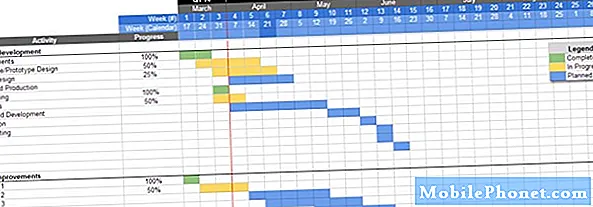NộI Dung
- Nguyên nhân có thể khiến Battlefield 5 gặp sự cố trên Xbox One
- Giải pháp cho vấn đề treo Battlefield 5 trên Xbox One
- Bài đọc đề xuất:
- Nhận trợ giúp từ chúng tôi.
Một trong những vấn đề phổ biến mà một số người chơi Battlefield 5 gặp phải là trò chơi của họ bị treo mà không có lý do rõ ràng. Nếu bạn tình cờ gặp phải vấn đề này và bạn không biết cách khắc phục nó, bạn đã đến đúng blog.
Nguyên nhân có thể khiến Battlefield 5 gặp sự cố trên Xbox One
Nếu Xbox One của bạn gặp sự cố khi chơi Battlefield 5, bạn sẽ phải xem xét một số yếu tố để biết cách xử lý sự cố. Dưới đây là một số lý do phổ biến khiến Battlefield 5 của bạn gặp sự cố.
Bộ nhớ cache bị hỏng hoặc trò chơi đã lưu.
Nếu Xbox One của bạn bị treo menu chính khi đang chơi Battlefield 5 giữa chừng, thì có thể do bộ nhớ cache hoặc tiến trình trò chơi bị hỏng. Xbox One sử dụng một tập hợp các tệp tạm thời được gọi là bộ nhớ cache để tải trò chơi. Đôi khi, bộ nhớ đệm này có thể bị hỏng khiến trò chơi bị lỗi ngẫu nhiên. Bạn nên xóa bộ nhớ cache của bảng điều khiển nếu bạn gặp sự cố sập trên một hoặc nhiều trò chơi.
Tương tự như vậy, một bản lưu hoặc tiến trình trò chơi bị lỗi hoặc lỗi thời có thể dẫn đến sự cố đôi khi. Bạn cũng có thể thử xóa bản lưu trò chơi bị hỏng có thể có và xem liệu điều đó có khắc phục được sự cố hay không.
Trò chơi ngẫu nhiên hoặc lỗi bảng điều khiển.
Đôi khi, Xbox One có thể đột nhiên ngừng hoạt động vì một số lý do. Nếu dường như không có mẫu nào mà bạn có thể tìm thấy hoặc nếu sự cố xảy ra không thường xuyên, thì điều này có thể là do sự cố ngẫu nhiên của trò chơi hoặc bảng điều khiển. Ví dụ: nếu Battlefield 5 dường như đã gặp sự cố được chỉ ra bởi trục trặc hình ảnh, pixel hoặc biến dạng màn hình nhưng âm thanh vẫn bật, thì thủ phạm có thể liên quan đến bảng điều khiển. Bạn có thể gặp sự cố Xbox One cần giải quyết trước tiên.
Vấn đề mã hóa trò chơi.
Nguyên nhân có thể khác khiến Battlefield 5 bị treo có thể không liên quan đến bảng điều khiển. Trong nhiều trường hợp, các mã không hiệu quả là vấn đề. Nếu bạn nhận thấy rằng trò chơi bắt đầu gặp sự cố sau khi cài đặt bản cập nhật mới cho nó, thì bản vá mới có thể là nguyên nhân. Rất tiếc, bạn không thể làm gì nhiều về vấn đề này ngoại trừ việc đợi bản vá mới trong tương lai gần.
Đĩa game (nếu dùng đĩa) bẩn, xước, nứt.
Nếu bạn chơi Battlefield 5 bằng đĩa trò chơi, hãy đảm bảo rằng bạn đã làm sạch nó và kiểm tra các dấu hiệu hư hỏng rõ ràng (vết nứt hoặc trầy xước). Hãy nhớ rằng bảng điều khiển Xbox One của bạn có thể chịu được các vết xước ở mức độ nghiêm trọng nhất định, vì vậy đừng lo lắng nếu bạn nhận thấy một số vết xước trên đĩa của mình.
Cách tốt nhất để biết liệu bạn có gặp sự cố với đĩa trò chơi hay không là thử một đĩa trò chơi khác của Battlefield 5. Nếu có thể, hãy thử mượn đĩa Battlefield 5 từ một người bạn và xem bạn có thể chơi trò chơi mà không bị hỏng hay không.
Rõ ràng, nếu bạn có phiên bản kỹ thuật số của chiến trường, bạn không cần phải xem xét yếu tố này nên chỉ cần bỏ qua điều này.
Giải pháp cho vấn đề treo Battlefield 5 trên Xbox One
Dưới đây là các giải pháp khả thi mà bạn có thể thử để khắc phục sự cố treo Battlefield.
- Cài đặt các bản cập nhật cho Xbox One và trò chơi.
Phần lớn các sự cố sập Xbox One với Battlefield 5 là do mã hóa không hiệu quả hoặc bị lỗi. Nếu bạn chưa cập nhật trò chơi, hãy nhớ làm điều đó trước khi tiếp tục khắc phục sự cố.
Đảm bảo rằng bạn cũng cập nhật phần mềm Xbox One của mình nếu bạn chưa cập nhật.
- Kiểm tra lỗi.
Bạn có nhận được mã lỗi hoặc thông báo khi Battlefield 5 gặp sự cố không? Nếu bạn làm vậy, hãy nhớ ghi chú lại. Sau đó, cố gắng tìm kiếm một giải pháp trực tuyến khả thi cho nó bằng tìm kiếm của Google.
- Kiểm tra trạng thái máy chủ Xbox Live hoặc EA.
Một số sự cố trò chơi gặp sự cố là do sự cố với máy chủ Xbox Live hoặc với các máy chủ cụ thể từ EA.
Bạn có thể kiểm tra trạng thái máy chủ Xbox Live bằng cách truy cập trang Xbox chính thức của họ.
Trò chơi EA sử dụng các máy chủ trò chơi khác nhau và đôi khi, một hoặc một số máy chủ có thể gặp sự cố. Bạn cũng có thể kiểm tra trạng thái máy chủ trò chơi EA bằng cách truy cập trang web chính thức của EA. Chỉ cần nhấp vào biểu tượng Menu ở phía trên bên phải, tìm kiếm trò chơi và nhấp vào liên kết Trạng thái máy chủ ở giữa trang. Nếu tất cả các mũi tên màu xanh lá cây đều hiển thị, nguyên nhân của sự cố có thể do một cái gì đó khác ngoài máy chủ EA gây ra.
- Chu kỳ nguồn bàn điều khiển.
Nếu không có sự cố máy chủ Xbox Live hoặc EA đang xảy ra, bước khắc phục sự cố tiếp theo mà bạn muốn làm là khởi động lại bảng điều khiển. Chỉ cần tắt bảng điều khiển Xbox One bằng cách nhấn vào nút Xbox ở mặt trước của bảng điều khiển trong khoảng 10 giây cho đến khi nó tắt hoàn toàn. Sau đó, rút cáp nguồn của bảng điều khiển và đợi trong 10 giây. Đảm bảo đợi trong 10 giây để cho phép nguồn điện đặt lại. Sau đó, bật lại bảng điều khiển và kiểm tra sự cố.

- Làm mới bộ nhớ cache của trò chơi.
Không giống như trong Xbox 360, không có cài đặt nào mà bạn có thể thay đổi hoặc chọn để xóa trực tiếp bộ nhớ cache của Xbox One. Làm theo các bước bên dưới về cách xóa bộ nhớ cache hệ thống trên Xbox One của bạn:
-Nhấn và giữ Quyền lực phía trước bảng điều khiển cho đến khi nó tắt.
-Rút phích cắm cáp Nguồn từ bảng điều khiển Xbox One.
–Xả phần điện còn lại từ pin bằng cách nhấn nút Nguồn của Xbox One 3 hoặc là 4 lần.
- Cắm cáp nguồn vào Xbox One.
-Khởi động bàn điều khiển lên. Khi bàn điều khiển được bật, bộ nhớ cache sẽ được xóa. - Xóa trò chơi đã lưu.
Nếu Battlefield 5 chỉ xảy ra sự cố sau khi tải một trò chơi đã lưu nhất định, như khi chơi chiến dịch, việc xóa tiến trình trò chơi cụ thể đó có thể hữu ích. Ngoài ra, bạn có thể thử tải bản lưu trò chơi cũ hơn hoặc trước bản lưu mà bạn gặp sự cố và xem liệu điều đó có khắc phục được sự cố hay không.
Nếu sự cố treo Battlefield 5 vẫn không biến mất sau đó, hãy thử xóa các trò chơi lưu cục bộ trên Xbox One của bạn. Đây là cách thực hiện:
-Xóa đĩa khỏi bảng điều khiển của bạn.
-Nhấn nút Xbox để mở hướng dẫn.
-Đến Hệ thống.
-Chọn cài đặt.
-Đến Hệ thống.
-Chọn Bộ nhớ.
-Chọn Xóa trò chơi đã lưu cục bộ.
-Chọn Có để xác nhận
-Khi bảng điều khiển của bạn khởi động lại, hãy thử cài đặt lại trò chơi. - Sử dụng đĩa game sạch.
Nếu bạn đang sử dụng đĩa trò chơi, hãy đảm bảo rằng bạn lau đĩa bằng vải sợi nhỏ mềm và sạch trước khi lắp đĩa vào. Nếu đĩa của bạn có vết xước hoặc vết nứt, hãy thử sử dụng đĩa Battlefield 5 khác. Nếu đĩa thứ hai hoạt động và trò chơi không bị lỗi, thì bạn sẽ biết rằng nguyên nhân của sự cố là do đĩa kém.

- Kiểm tra xem có quá nóng không.
Nếu bảng điều khiển của bạn không được thông gió tốt, nó có thể quá nóng và khiến hệ thống gặp sự cố. Một số sự cố đóng băng Xbox One có thể là kết quả trực tiếp của việc quá nóng. Sự cố này thường được biểu hiện bằng sự cố khởi động lại ngẫu nhiên. Nếu Xbox One của bạn liên tục tự khởi động lại, hãy thử kiểm tra xem có phải thủ phạm gây ra quá nhiệt hay không.
Đảm bảo rằng bảng điều khiển Xbox và Bộ cấp nguồn của bạn có hệ thống thông gió tốt để giảm thiểu tình trạng quá nóng. Theo thiết kế, hệ thống sẽ khởi động lại nếu nhiệt độ bên trong của nó đã đạt đến một điểm nhất định để tránh hư hỏng bên trong. Hãy để bảng điều khiển của bạn nguội trong một giờ bằng cách tắt và rút phích cắm ra khỏi ổ cắm điện.
Nếu tình trạng quá nóng tiếp tục xảy ra, có thể có sự cố phần cứng gây ra. - Cài đặt lại trò chơi.
Nếu sự cố vẫn chưa được khắc phục tại thời điểm này, bạn có thể thử xóa trò chơi và cài đặt lại trò chơi Xbox One của mình.

- Khôi phục cài đặt phần mềm Xbox One về mặc định (Khôi phục cài đặt gốc).
Chúng tôi sẽ không đề xuất giải pháp này nếu bạn chỉ gặp sự cố với trò chơi Battlefield 5 của mình. Tuy nhiên, nếu các trò chơi khác cũng gặp sự cố ngẫu nhiên và bạn không thể nhìn thấy hình dạng nào thì có thể bạn đang gặp sự cố phần mềm bị hỏng. Để khắc phục sự cố, bạn cần khôi phục cài đặt gốc cho Xbox One.
Truy cập các kênh hỗ trợ của EA.
Một số lỗi hoặc trục trặc mới có thể mất một thời gian để EA giải quyết. Tuy nhiên, thông thường, các vấn đề ảnh hưởng đến một số lượng lớn người dùng sẽ được theo dõi. Để xem có bất kỳ bản cập nhật nào cho bất kỳ sự cố nào đang diễn ra với Battlefield 5 hay không, bạn có thể nhận các tweet gần đây từ trang Twitter chính thức của EA.
Bài đọc đề xuất:
- Cách khắc phục Bàn di chuột (Touchpad) của bộ điều khiển PS4 không hoạt động
- Cách sửa lỗi Red Dead Redemption 2 Crashing. Xbox một
- Phải làm gì nếu PS4 của bạn không cài đặt bản cập nhật mới nhất
- Cách khắc phục bộ điều khiển PS4 không kết nối hoặc đồng bộ hóa | Các bước đơn giản
Nhận trợ giúp từ chúng tôi.
Có vấn đề với điện thoại của bạn? Vui lòng liên hệ với chúng tôi bằng cách sử dụng biểu mẫu này. Chúng tôi sẽ cố gắng giúp đỡ. Chúng tôi cũng tạo video cho những người muốn làm theo hướng dẫn trực quan. Truy cập Kênh Youtube TheDroidGuy của chúng tôi để khắc phục sự cố.